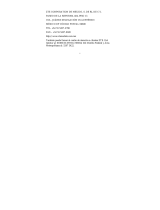44
Opciones de
configuración avanzada
En el visor, toque para abrir
todas las opciones avanzadas.
Puede cambiar los ajustes de la
cámara deslizando la lista. Después
de seleccionar la opción, toque la
tecla Atrás.
Tamaño de imagen: permite
configurar el tamaño (en píxeles)
de la foto que tome. Seleccione
un valor de píxeles entre las seis
opciones numéricas disponibles:
3M (2 048 x 1 536), 2M (1 600 x 1
200), 1M (1 280 x 960), VGA (640 x
480), QVGA (320 x 240).
ISO: este parámetro determina el
grado de sensibilidad del sensor
de luz de la cámara. Cuanto más
alto sea el valor ISO, más sensible
será la cámara. Es muy útil en
condiciones de poca luz cuando
no puede usar el flash. Seleccione
entre los valores ISO: Automático,
400, 200 y 100.
Balance de blancos: permite elegir
entre Automático, Incandescente,
Soleado, Fluorescente y Nublado.
Contador: esta función permite
establecer un tiempo de espera
después de que se presiona el
obturador. Seleccione Desactivado,
3 segundos, 5 segundos o 10
segundos. Esta función es ideal si
quiere formar parte de una foto.
Calidad: permite elegir entre Super
fina, Fina y General. Cuanto mayor
sea la calidad de la foto, mayor será
la nitidez. Sin embargo, el tamaño
del archivo aumentará a causa
del cambio y podrá almacenar
una cantidad menor de fotos en la
memoria.
Revisión automática: si activa
la revisión automática, la última
foto que capturó aparecerá
automáticamente en pantalla.
Sonido de obturador: permite
seleccionar entre cuatro sonidos de
obturador.
Cámara